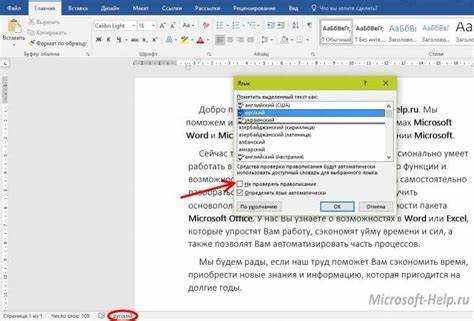
В процессе редактирования документа в Microsoft Word часто возникает необходимость скрыть или закрыть область исправлений. Эта функция, которая используется для отслеживания изменений, позволяет видеть, что было добавлено, изменено или удалено. Однако в некоторых случаях вам нужно зафиксировать эти изменения, чтобы другие пользователи не могли их увидеть или изменить. Для этого существует несколько способов работы с областью исправлений в Word.
Для начала стоит понимать, что область исправлений можно либо полностью скрыть, либо сохранить в документе, но сделать её невидимой для других пользователей. Чтобы закрыть область исправлений, используйте функцию «Принять изменения» или «Отклонить изменения». Это позволит вам «заморозить» текущие правки, тем самым устранив необходимость в дальнейшем отслеживании изменений. После применения этого шага все правки становятся частью документа и больше не отображаются как изменения.
Важный момент: если вы хотите оставить правки в документе, но скрыть их для других, воспользуйтесь настройками отображения. В Word есть возможность скрыть исправления, не удаляя их из документа. Для этого выберите режим отображения «Без отметок» или настройте фильтрацию исправлений через меню «Отслеживание» в разделе «Рецензирование». Это скрывает все изменения, при этом они остаются в документе и могут быть возвращены в любое время.
Рекомендуемое решение: Для завершённой работы с документом и окончательной его редакции применяйте команду «Принять все изменения» в меню «Рецензирование». Это не только закрывает область исправлений, но и гарантирует, что все изменения будут учтены и задокументированы.
Отключение режима отслеживания изменений в Word
Для того чтобы прекратить отслеживание изменений в Microsoft Word, необходимо отключить режим «Отслеживание изменений». Для этого выполните следующие действия:
1. Отключение через вкладку «Рецензирование»
Перейдите на вкладку Рецензирование в верхней панели инструментов. Найдите кнопку Отслеживание в группе «Отслеживание». Кликните на стрелку рядом с ней и выберите пункт Выключить отслеживание. Это остановит процесс отслеживания изменений в текущем документе.
2. Отключение через настройки «Параметры отслеживания изменений»
Если вы хотите изменить дополнительные параметры отслеживания, нажмите на стрелку рядом с кнопкой Отслеживание и выберите пункт Параметры отслеживания изменений. В открывшемся окне снимите все галочки, чтобы отключить отображение изменений, комментариев или форматирования.
3. Отключение для всех документов по умолчанию
Если вы хотите отключить отслеживание изменений для всех будущих документов, откройте меню Файл, затем выберите Параметры. В разделе Дополнительно найдите пункт «Отслеживание изменений» и отключите его. Это изменит настройки по умолчанию, и новые документы больше не будут отслеживать изменения.
4. Удаление всех меток изменений
После отключения отслеживания вы можете удалить все метки изменений. Для этого снова перейдите в вкладку Рецензирование и выберите Принять или Отклонить изменения, а затем нажмите Принять все изменения или Отклонить все изменения. Это удалит все следы изменений из документа.
Эти шаги помогут вам отключить режим отслеживания изменений в Microsoft Word и вернуть документ в финальный вид без лишних меток или комментариев.
Как скрыть исправления, но оставить комментарии
В Word для скрытия исправлений, но сохранения комментариев, нужно воспользоваться настройками отображения изменений. Это полезно, когда вы хотите, чтобы другие пользователи видели только комментарии, не отвлекаясь на текстовые правки.
Чтобы скрыть исправления, но оставить комментарии, выполните следующие шаги:
1. Перейдите на вкладку «Рецензирование» (Review) в верхнем меню.
2. В разделе «Отображение для рецензирования» (Tracking) выберите пункт «Отображать для рецензирования» (Display for Review). В выпадающем списке выберите вариант «Только комментарии» (Simple Markup). Это скроет все исправления, оставив видимыми только комментарии.
3. Для дополнительной настройки отображения можно щелкнуть по кнопке «Параметры отслеживания» (Tracking Options), которая позволяет настроить видимость различных типов изменений, включая правки текста и форматирования.
4. Если необходимо, можно дополнительно настроить цвет и стиль комментариев, выбрав «Параметры» (Options) и изменив параметры отображения комментариев в разделе «Комментарии» (Comments).
Эти шаги позволяют скрыть исправления и оставить только комментарии, что делает документ более удобным для восприятия без излишних отвлекающих элементов.
Использование функции «Принять изменения» для закрытия области исправлений
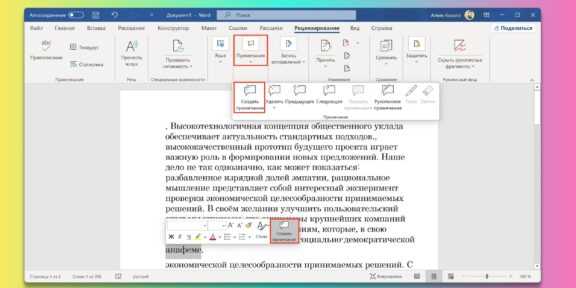
Функция «Принять изменения» в Microsoft Word позволяет завершить процесс редактирования, окончательно включив изменения в текст. Эта опция особенно полезна, когда нужно закрыть область исправлений и подготовить документ к финальной версии. Рассмотрим основные моменты, которые нужно учитывать при использовании этой функции.
Процесс принятия изменений можно выполнить несколькими способами в зависимости от потребностей:
- Принять одно изменение: для этого выберите конкретное изменение, затем нажмите на кнопку «Принять» на вкладке «Рецензирование». Этот способ полезен, если нужно поочередно проверять каждое исправление и решать, принимать его или отклонять.
- Принять все изменения: если необходимо закрыть все правки сразу, выберите «Принять все изменения» в выпадающем меню. Это ускоряет процесс, особенно если документ прошел несколько раундов правок и все изменения должны быть учтены.
- Принять изменения в определённой части документа: можно применить изменения только в выделенном фрагменте текста, оставив другие части документа неизменными. Для этого выделите нужный фрагмент и выберите «Принять» в контексте выделения.
Закрытие области исправлений происходит не только с помощью принятия изменений, но и с удалением меток о правках. После принятия всех изменений области исправлений исчезают, и документ выглядит как чистый текст без комментариев и отслеживаемых изменений.
Важным моментом является то, что функция «Принять изменения» действует только на изменения, сделанные с использованием режима отслеживания изменений. Если правки были внесены вручную, они не будут отображаться в области исправлений и не могут быть приняты таким способом.
Принятие всех изменений приводит к окончательному удалению следов правок, что важно при подготовке документа к отправке или печати, чтобы не оставить в нем лишнюю информацию о процессе редактирования.
Удаление всех исправлений перед финальной версией документа
Перед отправкой документа важно убедиться, что все исправления и комментарии, оставшиеся в процессе редактирования, удалены. Это помогает предотвратить утечку личных замечаний, ошибок и других нежелательных следов работы с текстом.
Чтобы удалить все исправления, откройте вкладку «Рецензирование» в Microsoft Word. В разделе «Отслеживание» выберите пункт «Принять» и в выпадающем меню выберите «Принять все изменения в документе». Этот шаг удаляет все внесенные изменения, преобразуя их в окончательный текст.
Кроме того, убедитесь, что все комментарии удалены. Для этого на вкладке «Рецензирование» в разделе «Комментарии» выберите «Удалить» и затем «Удалить все комментарии в документе».
Также стоит обратить внимание на настройки отслеживания изменений. Перед удалением исправлений необходимо выключить функцию отслеживания. Для этого в меню «Рецензирование» в группе «Отслеживание» нажмите на кнопку «Отключить отслеживание».
После выполнения этих шагов сохраните документ в новом файле, чтобы не потерять оригинал с исправлениями, если он потребуется в будущем. Важно помнить, что корректное завершение работы с исправлениями улучшает восприятие документа и предотвращает распространение лишней информации.
Настройки отображения исправлений для разных пользователей
В Microsoft Word предусмотрена возможность настроить отображение исправлений для разных пользователей, чтобы эффективно работать с документом в процессе редактирования. Это позволяет каждому участнику видеть только те исправления, которые относятся к нему, или, наоборот, скрыть все изменения для более удобного восприятия текста.
Чтобы настроить отображение исправлений для конкретного пользователя, нужно использовать параметр «Имя» в настройках отслеживания изменений. Для этого откройте раздел «Рецензирование» и выберите пункт «Отслеживание». В открывшемся меню найдите поле «Имя» и введите нужное имя для каждого пользователя, который будет вносить изменения. Это имя будет отображаться рядом с каждым исправлением.
Можно настроить отображение только изменений, сделанных определенным пользователем. Для этого в разделе «Отображение» в меню «Отслеживание» выберите опцию «Все рецензенты» и измените ее на нужного пользователя. Это скрывает правки, сделанные другими участниками, что удобно при фокусировании на одном источнике изменений.
Если нужно скрыть все исправления для одного из пользователей, откройте меню «Отображение» и выберите опцию «Без изменений». Это скроет все исправления, оставив лишь итоговый текст документа без комментариев и правок. Этот режим полезен, когда требуется предоставить финальную версию документа без всех изменений.
Для более детальной настройки можно воспользоваться дополнительными фильтрами. Например, можно настроить отображение правок по типу изменений: вставки, удаления, форматирования. Чтобы сделать это, в настройках отслеживания изменений выберите «Параметры» и укажите, какие именно правки должны отображаться для каждого участника редактирования.
Как сохранить оригинальный текст и скрыть исправления в PDF
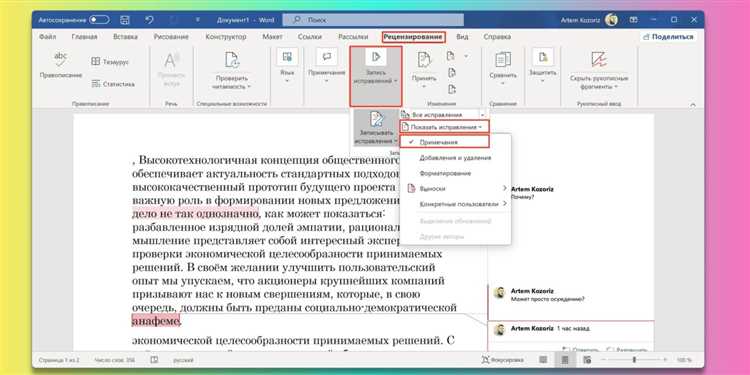
Для того чтобы сохранить оригинальный текст и скрыть исправления в PDF, необходимо выполнить несколько шагов, используя Microsoft Word и возможности экспорта в PDF.
1. Откройте документ Word с исправлениями, сохранёнными в режиме отслеживания изменений.
2. Перейдите в вкладку «Рецензирование» и отключите отображение изменений. Для этого нажмите на кнопку «Отображение всех изменений» и выберите «Отключить отслеживание изменений». Это уберёт отображение всех правок и комментариев в документе.
3. Чтобы скрыть все следы изменений, перейдите в раздел «Отображение» и выберите параметр «Скрыть все исправления». Это сделает так, чтобы все внесённые изменения не отображались в документе, но оставались сохранёнными в самом файле.
4. Сохраните изменения в Word. Чтобы это сделать, выберите «Сохранить как» и укажите нужное место на диске.
5. После того как изменения скрыты, можно экспортировать документ в PDF. Для этого выберите в меню «Файл» опцию «Сохранить как» и выберите формат PDF. Убедитесь, что в параметрах сохранения выбрано «Минимальное» или «Стандартное» качество для документа, чтобы исключить включение скрытых изменений в финальный файл.
6. Проверьте финальный PDF-файл, чтобы убедиться, что исправления скрыты и отображается только оригинальный текст.
Таким образом, скрытие исправлений и сохранение оригинального текста в PDF – это достаточно простой процесс, который можно выполнить с помощью стандартных инструментов Microsoft Word без необходимости использования сторонних программ.
Решение проблем с отображением исправлений в разных версиях Word
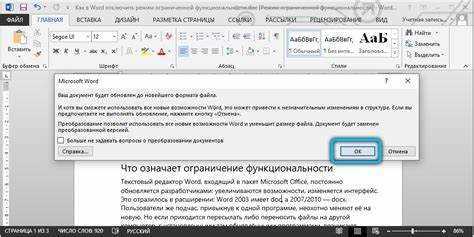
Когда документы с исправлениями открываются в различных версиях Word, могут возникать проблемы с корректным отображением изменений. Это связано с различиями в настройках и функционале программных версий. Важно правильно настроить параметры отображения и совместимости, чтобы избежать путаницы и ошибок.
Проверка совместимости версий – это первый шаг при решении проблемы. Важно учитывать, что файлы, сохранённые в более новых версиях Word, могут не полностью поддерживаться в более старых. При открытии таких документов в старых версиях можно столкнуться с потерей или неправильным отображением исправлений. Чтобы избежать этого, при сохранении документов используйте функцию «Сохранить как» и выберите формат, совместимый с более старыми версиями (например, .doc вместо .docx).
Настройка параметров отображения исправлений в разных версиях Word также критична. В Word 2016 и более поздних версиях по умолчанию отображаются все исправления. Однако в Word 2013 и более ранних версиях могут быть проблемы с отображением, если не активирована функция отслеживания изменений. Для этого перейдите в раздел «Рецензирование» и проверьте, активирована ли опция «Отслеживание изменений». Убедитесь, что выбран режим отображения исправлений, который вам подходит: «Все изменения», «Только выделения» или «Без изменений».
Проблемы с совместимостью шрифтов и форматирования часто становятся причиной некорректного отображения исправлений, особенно если документ был отредактирован на разных компьютерах с разными настройками шрифтов. В таких случаях можно использовать стандартные шрифты, такие как Arial или Times New Roman, чтобы минимизировать проблемы. Также стоит обратить внимание на совместимость стилей и форматирования – в некоторых версиях Word старые стили могут не отображаться корректно, если они были созданы в более новых версиях программы.
Использование функций сохранения и совместной работы в облаке может помочь в решении проблем с отображением исправлений. Сохраняя документы в облаке через OneDrive или SharePoint, вы можете убедиться, что исправления отображаются одинаково для всех пользователей, независимо от версии Word. Обновления в таких случаях происходят автоматически, и ошибки, связанные с несовместимостью, минимизируются.
Обновления и патчи также играют ключевую роль в решении проблем. Регулярное обновление Microsoft Word устраняет известные ошибки и повышает совместимость с различными версиями. Перед началом работы с документами всегда проверяйте наличие последних обновлений для вашей версии Word.
Настроив параметры отображения исправлений и правильно выбрав формат совместимости, вы сможете минимизировать проблемы с отображением изменений и повысить эффективность работы с документами в разных версиях Word.
Вопрос-ответ:
Как можно закрыть область исправлений в Word?
Чтобы закрыть область исправлений в Word, нужно перейти на вкладку «Рецензирование» и выбрать кнопку «Отключить отслеживание». Это позволит вам завершить процесс редактирования и скрыть все исправления, которые были сделаны в документе. Таким образом, исправления не будут отображаться, и вы сможете продолжить работу с текстом, как с обычным документом.
Почему я не могу закрыть область исправлений в Word, несмотря на попытки?
Если вы не можете закрыть область исправлений в Word, это может происходить по нескольким причинам. Возможно, отслеживание изменений не было отключено, или вы не выбрали нужную опцию в меню «Рецензирование». Также убедитесь, что документ не защищен от изменений, так как это может блокировать некоторые действия. Проверьте, что включена опция «Отключить отслеживание» и сохраните документ после выполнения этих изменений.
Как скрыть исправления в Word, если они уже были внесены?
Чтобы скрыть уже внесенные исправления в документе, откройте вкладку «Рецензирование» и выберите в разделе «Отслеживание» пункт «Отображать для рецензирования». Затем выберите вариант «Только окончательный». Это скрывает все исправления и показывает текст, как если бы они не были сделаны. Важно, что исправления по-прежнему существуют в документе, но они не видны при печати или просмотре.
Как сохранить документ без исправлений в Word, но оставить их для других пользователей?
Чтобы сохранить документ без исправлений, но оставить возможность другим пользователям увидеть их, нужно отключить отображение исправлений. Вкладка «Рецензирование» > «Отображать для рецензирования» > «Окончательный (не исправления)» скроет изменения. Затем сохраните документ в формате Word (.docx), и изменения останутся в файле, но не будут видны. Это позволит другим пользователям включить отслеживание изменений и увидеть все исправления.
Какие есть способы скрыть исправления в Word, чтобы они не были видны в документе?
Есть несколько способов скрыть исправления в Word. Первый способ — это в меню «Рецензирование» выбрать «Отображать для рецензирования» и переключиться на «Только окончательный». В этом случае исправления будут скрыты, и будет виден только финальный текст. Второй способ — это сохранить документ в PDF формате, так как PDF не отображает исправления, внесенные в процессе редактирования. Эти способы помогут вам подготовить документ для вывода или представления, скрыв все внесенные изменения.






